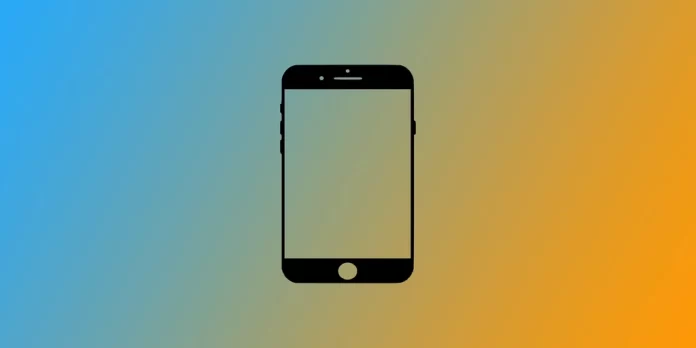Um problema comum que muitos utilizadores de telemóveis enfrentam é o burn-in do ecrã, que é o dano permanente causado ao ecrã depois de mostrar a mesma imagem durante um longo período de tempo. Isto pode ser particularmente frustrante para os utilizadores que investiram muito dinheiro nos seus dispositivos. No entanto, existem várias medidas que podem ser tomadas para evitar ou minimizar o desgaste do ecrã do seu telemóvel.
O que é um ecrã de smartphone a arder?
O burn-in do ecrã, também conhecido como persistência da imagem, é um dano permanente causado ao ecrã de um smartphone ou de qualquer dispositivo electrónico após a apresentação de uma imagem estática durante um período prolongado. Isto resulta numa imagem fantasmagórica ou sombria que permanece no ecrã mesmo depois de a imagem ter mudado.
O fenómeno de burn-in do ecrã ocorre quando os pixels de um ecrã envelhecem de forma diferente dos outros pixels do mesmo ecrã. Uma imagem estática, como um logótipo ou uma barra de navegação, apresentada no ecrã durante um período prolongado pode fazer com que os pixels que compõem a imagem se degradem mais rapidamente do que os outros pixels do ecrã. Isto acontece porque os pixéis que compõem a imagem estão constantemente iluminados, enquanto os restantes não estão. Com o tempo, isto leva a uma descoloração permanente dos pixéis que compõem a imagem estática.
O burn-in do ecrã pode ocorrer em qualquer ecrã, incluindo os ecrãs OLED e AMOLED. No entanto, é mais frequente nos ecrãs OLED e AMOLED devido à forma como foram concebidos. Os ecrãs OLED e AMOLED utilizam materiais orgânicos para produzir luz, o que permite obter um ecrã mais fino e mais flexível. No entanto, isto também os torna mais susceptíveis ao burn-in, uma vez que os materiais orgânicos utilizados no ecrã se degradam mais rapidamente do que os utilizados nos ecrãs LCD.
Os LCDs dos telemóveis queimam?
No que diz respeito aos ecrãs LCD dos telemóveis, ao contrário dos OLED, estes têm um princípio de funcionamento diferente. Nestes ecrãs, os pixéis rodam nas células, a sua polarização muda e a sua capacidade de transmitir o fluxo de luz muda. Tecnicamente, os ecrãs LCD não se queimam.
Mas estes ecrãs podem ter outros problemas, e aqui estão os problemas que pode encontrar:
Píxeis partidos: é quando um píxel deixa de funcionar. Neste caso, pode ver pixéis da mesma cor sempre a funcionar.
Filas de píxeis que não funcionam: neste caso, verá sempre riscas de uma cor diferente no ecrã devido à estrutura do ecrã, normalmente riscas verticais.
Manchas brancas no ecrã: ocorrem quando o ecrã começa a deteriorar-se; a causa pode ser o sobreaquecimento ou a má qualidade do ecrã. A luz da retroiluminação começa a penetrar na matriz do ecrã, normalmente devido a danos na camada de dispersão da luz do ecrã.
O que devo fazer para proteger o ecrã do meu smartphone contra queimaduras?
Para proteger o ecrã do seu smartphone de queimaduras, existem várias medidas que pode tomar, algumas das quais são
Utilizar um protector de ecrã ou um modo de suspensão
Pode ajudar a evitar o desgaste, desligando automaticamente o ecrã quando não está a ser utilizado. Isto evita que sejam apresentadas imagens estáticas no ecrã durante um período de tempo prolongado.
Diminuir o brilho do ecrã
A utilização do telemóvel com níveis de brilho elevados durante um período prolongado também pode contribuir para o desgaste do ecrã. Diminuir o brilho do ecrã pode ajudar a reduzir o calor gerado pelo ecrã, abrandando a degradação dos pixéis e minimizando o risco de queimadura.
Utilizar um tema escuro
A utilização de um tema escuro pode ajudar a reduzir o risco de burn-in, uma vez que reduz o brilho geral do ecrã. Os temas escuros utilizam menos pixéis brilhantes do que os temas claros, o que pode ajudar a evitar o burn-in causado por imagens de elevado contraste, como logótipos ou texto.
Fazer pausas regulares na utilização do telemóvel
Pausas regulares na utilização do telemóvel podem ajudar a evitar o desgaste causado pela apresentação de imagens estáticas durante um período prolongado. Isto permite que os pixéis do ecrã descansem e evita qualquer descoloração permanente dos pixéis que compõem a imagem estática.
Utilizar protectores de ecrã de alta qualidade
Os protectores de ecrã de alta qualidade podem ajudar a evitar o burn-in, reduzindo o calor que fica preso entre o ecrã e o protector. Isto pode ajudar a abrandar a degradação dos pixéis e a minimizar o risco de “burn-in”.
Evite utilizar o telemóvel em temperaturas extremas
A utilização do telemóvel em temperaturas extremas pode aumentar o risco de queimadura, fazendo com que os pixéis se degradem mais rapidamente. Evite utilizar o telemóvel sob luz solar directa ou em ambientes com temperaturas elevadas.
Rodar a orientação do ecrã do telemóvel
Rodar a orientação do ecrã pode ajudar a evitar o desgaste, distribuindo uniformemente o desgaste pelos pixels do ecrã. Isto pode ajudar a evitar a descoloração permanente dos pixéis que compõem uma imagem estática.
Se seguir estas sugestões, pode ajudar a proteger o ecrã do seu smartphone contra queimaduras e prolongar a vida útil do ecrã do seu telemóvel.
Quais são as causas da combustão dos ecrãs dos telemóveis
O desgaste dos ecrãs dos telemóveis pode ocorrer devido a várias razões, algumas das quais são
- Apresentação de imagens estáticas durante períodos prolongados: Quando uma imagem estática é apresentada no ecrã durante um longo período de tempo, os pixels que compõem a imagem podem degradar-se mais rapidamente do que os outros pixels do ecrã. Isto acontece porque os pixéis que compõem a imagem estão constantemente iluminados, enquanto os restantes não estão. Com o tempo, isto leva a uma descoloração permanente dos pixéis que compõem a imagem estática.
- Brilho elevado do ecrã: Utilizar o telemóvel com níveis de brilho elevados durante um período prolongado também pode contribuir para o desgaste do ecrã. O calor gerado pelo ecrã pode fazer com que os pixéis se degradem mais rapidamente, provocando o desgaste.
- Imagens de elevado contraste: As imagens de elevado contraste, como logótipos ou texto com elevado contraste, podem provocar o desgaste do ecrã, uma vez que os pixels mais brilhantes se degradam mais rapidamente do que os pixels mais escuros.
- Idade do telemóvel: À medida que os telemóveis envelhecem, os pixéis do ecrã podem degradar-se naturalmente, tornando-os mais susceptíveis ao burn-in do ecrã.
- Tecnologia do ecrã: Os diferentes ecrãs podem ter diferentes níveis de susceptibilidade ao burn-in. Os ecrãs OLED e AMOLED são mais susceptíveis de queimar o ecrã do que os LCD, porque utilizam materiais orgânicos para produzir luz, o que permite um ecrã mais fino e flexível. No entanto, este facto também os torna mais susceptíveis ao burn-in, uma vez que os materiais orgânicos utilizados no ecrã se degradam mais rapidamente do que os utilizados nos LCD.
- Protectores de ecrã: Os protectores de ecrã de má qualidade podem causar queimaduras no ecrã se acumularem calor entre o ecrã e o protector. Isto pode fazer com que os pixéis se degradem mais rapidamente, provocando o burn-in.
- Defeitos de fabrico: Em casos raros, a queima do ecrã pode ocorrer devido a defeitos de fabrico no visor ou noutras peças do telemóvel.
É importante notar que, embora o desgaste do ecrã possa ocorrer devido às razões acima referidas, não é um problema comum e a maioria dos utilizadores não deverá ter essa experiência durante a vida útil do telemóvel. No entanto, recomenda-se que sejam tomadas medidas para evitar ou minimizar o desgaste do ecrã para prolongar a vida útil do ecrã do telemóvel.